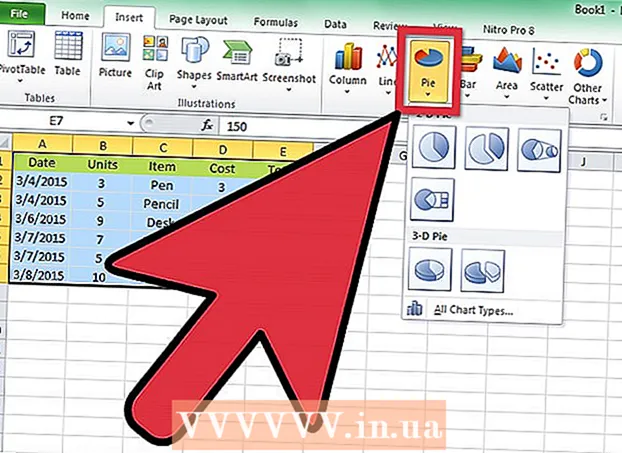Muallif:
John Stephens
Yaratilish Sanasi:
22 Yanvar 2021
Yangilanish Sanasi:
17 Mayl 2024

Tarkib
Android telefonining qulfini ochish operatsion tizimga chuqurroq kirish imkonini beradi va yuqori darajadagi xususiylashtirishni taklif qiladi. Android juda ko'p turli xil telefonlarda ishlatiladi va har bir telefonga yoki Android versiyasiga taalluqli yagona jailbreak usuli yo'q. Boshlash uchun siz tegishli qulfni ochish dasturini yuklab olishingiz va kompyuteringizdagi USB drayverlarini sozlashingiz kerak. Bundan oldin ma'lumotlaringizni zaxiralashni unutmang.
Qadamlar
4-usulning 1-usuli: Samsung Galaxy S / Edge telefonining qulfini oching
- Telefoningizda "Sozlamalar> Haqida" ga o'ting. "Haqida" tugmasi sozlash menyusining pastki qismida joylashgan.
- Eslatma: Galaxy S7 va S7 Edge Note uchun maxsus yozilgan bo'lsa-da, ehtimol ushbu qadamlar telefon uchun to'g'ri CF Auto Root faylini yuklab olsangiz, avvalgi Galaxy S seriyalariga ham tegishli. sizning.
- "Raqamni yaratish" -ni 7 marta bosing. Tuzuvchi parametrlari yoqiladi.
- "Sozlamalar" -ga qaytib, "Tuzuvchi" -ni bosing. Ishlab chiquvchi rejimi yoqilgandan so'ng, ushbu menyu ishlab chiquvchi parametrlari ro'yxati bilan bir qatorda telefonda yashiringan xatolarni topish va tuzatish imkoniyatlari bilan birga paydo bo'ladi.
- "OEM qulfini ochish" -ni tanlang. Ushbu parametr telefonning qulfini ochishga imkon beradi.
- O'rnatish va ochish Odin kompyuterda. Odin Samsum telefonlarini ochish uchun maxsus ishlab chiqilgan. Biroq, bu faqat Windows uchun mavjud.
- Ushbu dastur S6 kabi eski modellarni jailbreak uchun ham ishlatilishi mumkin. Biroq, avtomatik jailbreak fayli to'g'ri yuklanganligiga ishonch hosil qilishingiz kerak.
- Yuklab oling va o'rnating Samsum USB drayveri. Bu sizning kompyuteringizda telefoningizni USB-ni topish va disk raskadrovka opsiyasidan foydalanish uchun talab qilinadi.
- Chainfire avtomatik yorilish fayllarini yuklab oling va oching S7 yoki S7 Edge. .Zip faylini o'ng tugmasini bosing va "Extract" -ni tanlang. Dekompressiyadan so'ng biz extension.tar.md5 bilan faylni olamiz.
- Agar siz eski Galaxy S modelidan foydalanayotgan bo'lsangiz, telefoningiz uchun CF Autoroot avtomatik jailbreak faylini ko'rib chiqing. Faylning to'g'ri yorilishidan foydalanish avtomatik ravishda rol o'ynaydi nihoyatda Telefoningizni buzmaslik muhim.
- Bir vaqtning o'zida telefoningizdagi Uy tugmachasini, On-On tugmachasini va Ovozni pasaytirish tugmachasini bosib ushlab turing. Biroz vaqt o'tgach, telefon Yuklash rejimiga kiradi.
- Odin yoqilganda va telefon Yuklab olish rejimida bo'lsa, telefonni USB orqali kompyuterga ulang. Biroz vaqt o'tgach, Odin-da "Qo'shilgan xabar" ko'rsatiladi, bu telefon va Odin o'rtasidagi aloqa faolligini ko'rsatadi.
- "AP" tugmasini bosing. Uni ishlatish uchun sizdan faylni ochishingiz so'raladi.
- Yuqoridagi.tar.md5 kengaytmasi bilan avtomatik ravishda chiqarilgan jailbreak faylini tanlang.
- Boshlash-ni bosing. Yorilish jarayoni boshlanadi. Ushbu jarayon davomida telefon qayta ishga tushiriladi va keyin Android operatsion tizimi bilan yuklanadi. reklama
4-dan 2-usul: Nexus telefonining qulfini oching
- Telefonni yoqing va USB orqali kompyuterga ulaning.
- O'rnatish va ochish Nexus Root Toolkit kompyuterda. Nexus Root Toolkit har qanday Nexus qurilmasining qulfini ochish va jailbreak uchun ishlatilishi mumkin. Dasturni o'rnatganingizdan va ishga tushirgandan so'ng, sizdan telefoningiz modeli va Android OS versiyasini tanlashingiz so'raladi.
- Ochilgan menyudan telefoningiz modelini tanlang.
- Agar shubhangiz bo'lsa, "Sozlamalar> Telefon haqida" -ga o'ting. Sizning telefoningiz modeli "Model raqami" ostida ko'rsatiladi.
- Ikkinchi ochiladigan menyudan foydalanayotgan Android versiyangizni tanlang.
- Agar ishonchingiz komil bo'lmasa, "Sozlamalar> Telefon haqida" bo'limiga o'ting. "Android versiyasi" va "Raqamni yaratish" bo'limlari sizga kerakli aniq ma'lumotlarni aks ettiradi.
- Ilova-ni bosing. Siz USB-ni topish va disk raskadrovka qilish uchun aniq ko'rsatmalar bilan yangi oynaga olib borasiz.
- "Sozlamalar> Telefon haqida" -ga o'ting. "Telefon haqida" Sozlamalar sahifasining pastki qismida joylashgan.
- "Raqamni qurish" -ni 7 marta bosing. "Qurilish raqami" "Telefon haqida" sahifasining pastki qismida joylashgan. 7-marta bosgandan so'ng, ishlab chiquvchi rejimi yoqilganligi haqida xabarni ko'rishingiz kerak.
- "Sozlamalar" ga qaytib, "Tuzuvchi" tugmasini bosing. Ishlab chiquvchi rejimi yoqilgandan so'ng, u ishlab chiquvchi parametrlari ro'yxati bilan birga yashiringan topish va disk raskadrovka parametrlari bilan birga paydo bo'ladi.
- "USB disk raskadrovka" -ni tanlang va "OK" tugmasini bosing. Sizdan tuzatuvchiga telefoningizga ulangan kompyuterga kirishga ruxsat berishingiz so'raladi.
- "Har doim ushbu kompyuterdan ruxsat berish" -ni tanlang va "OK" tugmasini bosing.
- Nexus Root Toolkit sehrgar oynasida "OK" tugmasini bosing. Dastur avtomatik ravishda telefoningizni jailbreak uchun kerakli bog'liqliklarni aniqlaydi.
- "Yuklab olish + Faylga bog'liqliklarni yangilash" tugmasini bosing va "Davom etish" tugmasini bosing. Bog'liqlik yuklab olinadi va siz asosiy Nexus Root Toolkit interfeysiga yo'naltirilasiz.
- Drayverni sozlash bo'yicha ko'rsatmalar uchun "To'liq drayverni o'rnatish bo'yicha qo'llanma" ni bosing. Siz foydalanayotgan drayver sozlamalariga qarab, ushbu qadam mos kelmaydi. Agar siz boshqa Android telefoningizni kompyuteringizga ulagan bo'lsangiz, Nexus Root Toolkit sizning o'rnatishingiz uchun kerakli drayverni o'rnatuvchisini taklif qilguniga qadar eski drayverlarni olib tashlashingiz kerak bo'ladi.
- Saqlamoqchi bo'lgan har qanday ma'lumotlarni saqlash uchun "Zaxira" tugmasini bosing (ixtiyoriy). Kontaktlar, SMS yoki dastur ma'lumotlari kabi bir nechta zaxira variantlari bo'lgan menyu ko'rsatiladi. Har bir tugmachada kompyuteringizga ma'lumotlarni zaxiralash bo'yicha aniq ko'rsatmalar mavjud.
- "Qulfni ochish" tugmasini bosing. Bootloader qulfini ochib, qurilmangizni jailbreak qilishga imkon beradi. Eslatma: Ushbu jarayon telefoningizdagi barcha ma'lumotlarni o'chirib tashlaydi. Siz saqlamoqchi bo'lgan hamma narsaning zaxiralanganligiga ishonch hosil qiling.
- "Ildiz" tugmasini bosing. Nexus Root Toolkit qurilmangizni jailbreak qiladi va SuperSU qulfini ochish dasturini avtomatik ravishda o'rnatadi. Jarayon tugadi va sizning telefoningiz qulfdan chiqariladi!
- "Qayta tiklash" tugmasini bosing. Zaxira variantlariga mos keladigan bir nechta tiklash variantlari bo'lgan oyna ochiladi. Oldindan yaratilgan zaxira nusxalarini tiklash uchun har bir variantni bosing. reklama
4-dan 3-usul: WinDroid Toolkit yordamida telefon qulfini oching
- Tekshiring mos keladigan qurilmalar ro'yxati WinDroid Toolkit telefoningizda mavjudligiga ishonch hosil qilish uchun.
- Telefoningizni kompyuteringizga USB orqali ulang.
- "Sozlamalar> Telefon haqida" -ga o'ting. "Telefon haqida" Sozlamalar sahifasining pastki qismida joylashgan.
- "Raqam yaratish" -ni 7 marta bosing. "Raqamni yaratish" "Telefon haqida" sahifasining pastki qismida joylashgan. 7-marta bosilgandan so'ng, ishlab chiquvchi rejimi yoqilganligi haqida xabar paydo bo'ladi.
- "Sozlamalar" ga qaytib, "Tuzuvchi" tugmasini bosing. Ishlab chiquvchi rejimi yoqilgandan so'ng, u ishlab chiquvchi parametrlari ro'yxati bilan birga yashiringan topish va disk raskadrovka parametrlari bilan birga paydo bo'ladi.
- "USB disk raskadrovka" -ni tanlang va "OK" tugmasini bosing. Sizdan tuzatuvchiga telefoningizga ulangan kompyuterga kirishga ruxsat berishingiz so'raladi.
- "Har doim ushbu kompyuterdan ruxsat berish" -ni tanlang va "OK" tugmasini bosing.
- Yuklab oling va oching WinDroid Toolkit kompyuterda. Dasturni ishga tushirgandan so'ng, kompyuter bo'lmasa, OTBni yuklab olishingiz so'raladi.
- Hozirda ushbu dastur faqat Windows versiyalari uchun mavjud.
- OTBni yuklab olish (Android Debug Bridge) -ni bosing. Agar kompyuter oldindan o'rnatilgan bo'lsa, bu so'rov paydo bo'lmaydi. O'rnatish tugagandan so'ng, qo'llab-quvvatlanadigan qurilmalar ro'yxati paydo bo'ladi.
- Operatoringizni tanlang. Qo'llab-quvvatlanadigan modellarni ko'rsatish uchun ro'yxat kengayadi.
- Telefoningiz modelini tanlang. Tanlanganidan so'ng, Winroot Toolkit sizning telefoningiz uchun tiklash tasvirini va jailbreak faylini avtomatik ravishda yuklab oladi. Yuklash tugagandan so'ng, siz asosiy interfeysga yo'naltirilasiz.
- Pastki chap burchakda sizning kirish holatingizni ko'rsatadigan displey mavjud. Agar ulanish qachondir uzilib qolsa, onlayn rejimga qaytish uchun pastki o'ng burchakdagi "Yangilash" tugmasini bosing.
- "Bootloader-ning qulfini ochish" ustuni ostida paydo bo'ladigan parametrni kamayish tartibida bosing. Qulfdan chiqarilgan telefonga qarab, turli xil tugmalar paydo bo'ladi (masalan, "Qulfni ochishni so'rash" yoki "Token identifikatorini olish"). WinRoot Toolkit telefonni qulfdan chiqarishga qanday tayyorlashni ko'rsatib beradi.
- "Bootloader-ning qulfini ochish" -ni bosing. Winroot Toolkit avtomatik ravishda bootloader unlock dasturini yuklab oladi va ishga tushiradi.
- Bootloader qulfdan chiqarilganda, telefondagi barcha ma'lumotlar o'chiriladi. Oldindan siz saqlamoqchi bo'lgan barcha ma'lumotlar zaxiralanganligiga ishonch hosil qiling.
- "Fleshli qutqarish" sarlavhasi ostida paydo bo'lgan variantni bosing. Ushbu parametr turli xil telefonlarda farq qilishi mumkin (masalan, "Flash TWRP" - TWRP-ni qayta o'rnating). Telefon avtomatik ravishda tez ishga tushirish rejimiga qayta tiklanadi va tiklash tasvirini o'rnatadi. Tugatgandan so'ng, sizdan telefoningizni qayta yoqishingiz so'raladi.
- Telefonni qayta yoqish uchun "Ha" tugmasini bosing. Winroot Toolkit telefonni OTB yordamida qayta ishga tushiradi.
- "Got Root" ustunidagi "Flash SuperSU" -ni bosing. Kraking jarayonini boshlash uchun kerakli tasdiqni so'rab, yangi oyna paydo bo'ladi.
- "Ha" tugmasini bosing. Winroot Toolkit avtomatik ravishda SuperSU-ning qulfdan chiqarilgan fayllarini telefoningizga o'tkazadi va tiklash tasviri bilan yuklaydi.
- Qayta tiklash rejimidan SuperSU-ni o'rnating. Ishlatilgan tiklash rejimiga qarab, bu erda paydo bo'lgan tugmalar mos kelmasligi mumkin. O'rnatish tugagandan so'ng, Winroot Toolkit-da telefon muvaffaqiyatli jailbreak qilinganligini va uni qayta ishga tushirish kerakligini ko'rsatadigan xabar paydo bo'ladi.
- Masalan, TRWP-ni tiklash bilan "O'rnatish" tugmachasini bosing, so'ng SuperSU faylini tanlang va telefoningizda SuperSU-ni yoqish uchun "Flashni tasdiqlash" tugmasini bosing.
- Telefonni qayta yoqing. Telefon qulfdan chiqarilgan Android bilan ochiladi! reklama
4-dan 4-usul: Boshqa Android telefonlarining qulfini oching
- Telefoningiz modelini toping XDA forumi. Bu ko'plab Android telefonlarini jailbreak-ga qaratilgan ishlab chiquvchilar forumi. "O'tish" nomini toping va operatoringiz nomini bosing. Keyin telefoningizga xos ko'rsatmalarni ochish uchun telefoningiz modelini toping.
- Asboblar bilan tanishib chiqing Android SDK (Dasturiy ta'minotni ishlab chiqish to'plami) va OTB (Android disk raskadrovka ko'prigi). Kompyuterlarning buyruq satridan foydalanib, ular ba'zi yangi telefonlarni, masalan, HTC 10 yoki Moto X Pure-ni ochish va ochish uchun zarurdir.
- Android SDK ham Mac uchun eng mashhur Android telefon jailbreak vositasi.
- Eski telefonlar uchun "bir marta bosish" dasturi yordamida qulfni oching. Towelroot yoki FramaRoot kabi dasturlardan Android 4.4 va undan oldingi versiyalarida ishlaydigan eski telefonlarni sindirish uchun foydalanish mumkin. Telefoningiz modeli ushbu dastur tomonidan qo'llab-quvvatlanishiga ishonch hosil qilish uchun har bir veb-saytni tekshiring. reklama
Maslahat
- Jailbreak jarayonida kompyuterga ulangan bo'lsa ham, telefonni ishga tushirishdan oldin zaryadlash kerak. Ushbu jarayonda batareyaning tugashi telefonning dasturiy ta'minotiga zarar etkazishi mumkin.
- Telefoningiz jailbreak qilinganligini tekshirish uchun Play Store-dan jailbreak test dasturini yuklab oling va ishga tushiring.
Ogohlantirish
- Amaldagi dastur sizning telefoningiz modeli va modeliga mos kelishiga ishonch hosil qiling. Noto'g'ri dasturiy ta'minotni tanlash jailbreak ishlamay qolishiga va telefoningizga zarar etkazishiga olib kelishi mumkin.
- Bootloader qulfdan chiqarilganda va qulfdan chiqarilganda, sizning telefoningiz kafolatni o'z ichiga olmaydi.
- Siz telefon raqamini, ayniqsa, yangi modellarda qulfdan chiqarolmaysiz. Shunday qilib, buni amalga oshirishga urinishdan oldin, buning iloji borligiga ishonch hosil qiling. Aks holda, vaqtni behuda sarflashdan tortib, tasodifan telefoningizga zarar etkazishgacha bo'lgan ko'plab oqibatlar mavjud.